In questo tutorial ti guideremo su come riparare la connessione a Minecraft scaduta senza ulteriori informazioni. Diversi utenti stanno segnalando che stanno riscontrando il problema di cui sopra. Sebbene Minecraft consenta ai suoi utenti di interagire tra loro tramite server diversi, a volte gli utenti riscontrano problemi durante l’accesso a qualsiasi server del gioco e viene visualizzato il messaggio di errore sopra menzionato.
Durante l’analisi dell’errore, abbiamo concluso che potrebbero esserci più ragioni per affrontare l’errore. Abbiamo arruolato alcuni dei potenziali colpevoli, puoi controllare di seguito:
Perché la connessione a Minecraft è scaduta senza ulteriori informazioni?
- È probabile che tu debba affrontare il problema attuale se hai una connessione Internet scadente.
- Alcuni utenti hanno anche affermato che una configurazione errata nel server Minecraft può anche portare alla situazione problematica.
- In alcuni casi è stato anche osservato che il firewall blocca l’accesso a Internet del gioco.
- Anche la versione obsoleta di Minecraft può causare il problema di cui sopra.
Abbiamo menzionato tutti i possibili potenziali colpevoli e ora discutiamo dei metodi di risoluzione dei problemi per superare il problema.
Metodo 1: suggerimenti preliminari
Prima di procedere con i complessi metodi, ti suggeriamo di dare qualche consiglio preliminare come controllare gentilmente la tua connessione internet. Come accennato in precedenza nell’articolo, una connessione Internet debole ha il potenziale per creare tale pasticcio. Quindi controlla gentilmente la tua connessione a Internet.
Metodo 2: ripristinare le configurazioni di rete
In questo metodo ti suggeriamo di ripristinare le tue configurazioni di rete per ottenere un nuovo indirizzo IP sulla tua rete. Diversi utenti hanno rivendicato il successo dopo aver applicato questo metodo, quindi puoi provarlo seguendo le linee guida di seguito indicate:
Passaggio 1: premere i tasti Win + S e quindi cercare il prompt dei comandi
Passaggio 2: tocca Esegui come amministratore per avviare il prompt dei comandi come amministratore
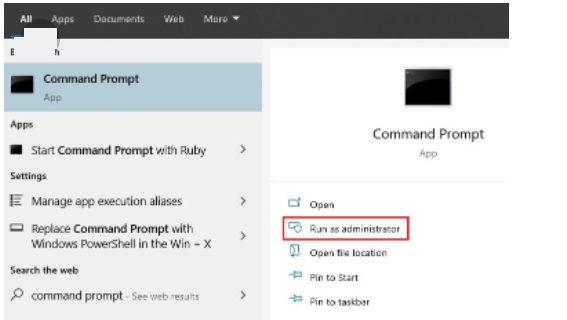
Passaggio 3: nel prompt dei comandi, è necessario eseguire i comandi menzionati di seguito e premere il tasto Invio dopo ciascuno:
ipconfig/rilascio
ipconfig /flushdns
ipconfig/rinnova
netsh int ip
netsh int ip set dns
netsh winsock reset
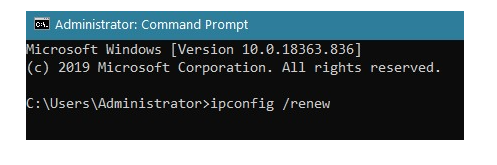
Passaggio 4: infine, chiudi il prompt dei comandi e prova a unirti al server.
Metodo 3: utilizzare i servizi VPN
Se il metodo sopra non funziona per te, prova a utilizzare un servizio VPN. È stato osservato che a volte l’ISP (Internet Service Provider) blocca determinati indirizzi IP e siti Web che creano conflitti. Quindi, in tali scenari, i servizi VPN possono facilmente superare queste limitazioni dall’ISP in modo da poterti connettere al server Minecraft.
Ottieni NordVPN da qui
Metodo 4: disabilitare temporaneamente il software antivirus
Come accennato in precedenza nel blog, il software di sicurezza di terze parti è uno dei motivi principali per affrontare il problema di cui sopra. Sebbene il software antivirus agisca come uno strato protettivo e protegga il nostro sistema da malware e virus, a volte diventa iperprotettivo e blocca anche il software legittimo. Quindi gentilmente disabilita il tuo nemico antivirus per un po’ di tempo.
Metodo 5: modifica la versione di Minecraft
Se sei bloccato con l’errore di cui sopra dopo un aggiornamento, devi davvero tornare alla versione precedente del gioco e per farlo segui le istruzioni di seguito menzionate:
Passaggio 1: tocca la scheda Installazioni su Minecraft Launcher
Passaggio 2: fare clic sul pulsante Nuovo
Passaggio 3: tocca la scheda Versioni> seleziona una versione precedente di Minecraft
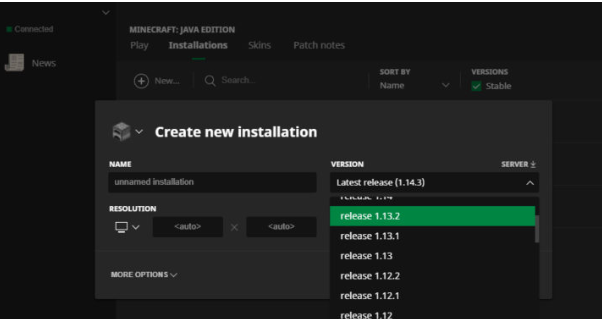
Il programma di avvio inizierà a scaricare la versione precedente. Una volta completato il processo, prova a riconnetterti al server utilizzando la versione precedente del gioco.
Metodo 6: controlla i server Minecraft
Se stai ancora lottando con la connessione a Minecraft scaduta senza ulteriori informazioni, devi davvero controllare lo stato del server. È possibile che il server che desideri connettere sia inattivo o in manutenzione.
Quindi controlla lo stato del server e per fare lo stesso segui le istruzioni di seguito indicate:
Passaggio 1: apri il browser Web e vai su mcsrvstat.us ed è uno strumento gratuito utilizzato per controllare più server Minecraft.
Passaggio 2: inserisci l’IP del server a cui desideri unirti
Passaggio 3: Infine, tocca il pulsante Ottieni stato server
Ora aspetta di ottenere i risultati e controlla se il server a cui stai tentando di unirti ha problemi, se trovi qualche problema devi aspettare che il problema venga risolto dalla loro parte.
Metodo 7: Consenti Minecraft su Firewall
In alcuni casi, accade quando il firewall impedisce a Minecraft di accedere alla connessione Internet e di conseguenza l’utente rimane bloccato con il problema di cui sopra.
Quindi ti suggeriamo di assicurarti che Minecraft sia consentito sul tuo Firewall:
Passaggio 1: premi i tasti Win + S e cerca Windows Firewall
Passaggio 2: tocca Apri
Passaggio 3: ora tocca “Consenti un’app o una funzionalità tramite Windows Firewall”
Passaggio 4: infine assicurati che Minecraft sia contrassegnato come selezionato dagli elenchi di programmi autorizzati a comunicare tramite Windows Firewall> e tocca OK per salvare le modifiche.
Metodo 8: utilizzare il port forwarding
Se nessuno dei metodi ha funzionato per te, prova a inoltrare la porta sul tuo firewall per tenerlo aperto tutto il tempo
Segui i passaggi indicati di seguito per procedere:
Passaggio 1: prima di tutto premi i tasti Win + S e cerca Windows Firewall
Passaggio 2: tocca Apri per avviarlo
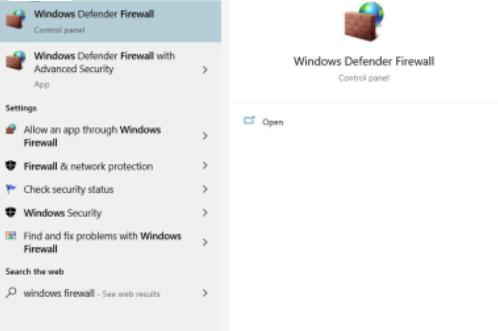
Passaggio 3: fare clic su Impostazioni avanzate in Windows Firewall
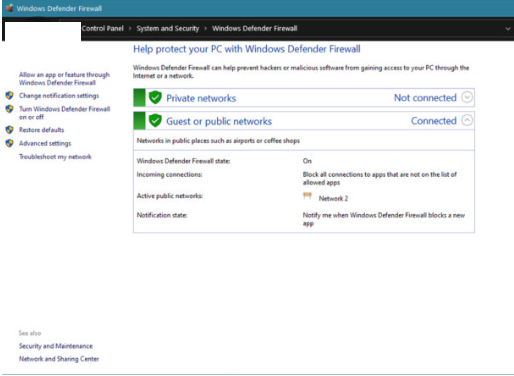
Passaggio 4: fare clic su Regole in entrata e premere il pulsante Nuova regola
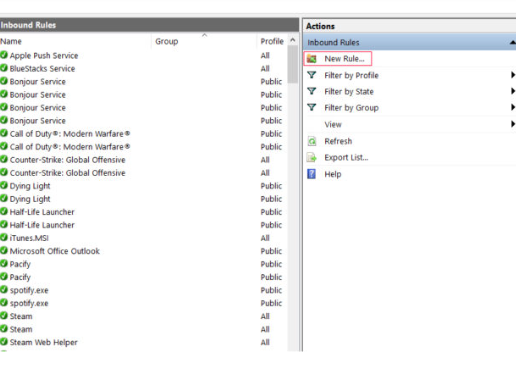
Passaggio 5: seleziona Porte dalla selezione e tocca il pulsante Avanti
Passaggio 6: assicurati che il TCP sia selezionato, quindi tocca Locale specifico dopo il tipo 25565 nella finestra di dialogo
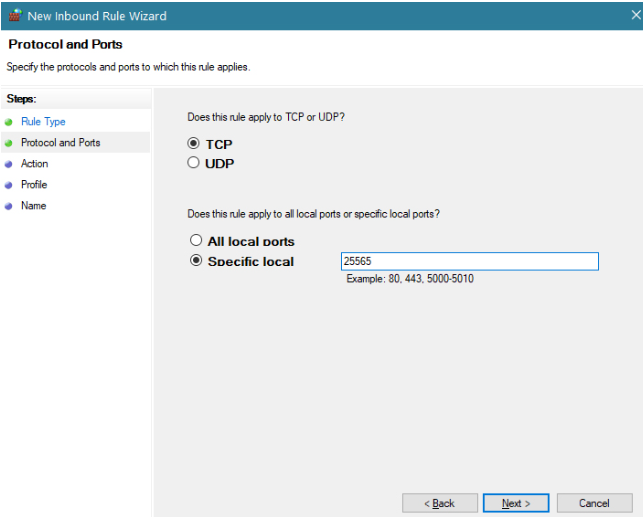
Passaggio 7: tocca Avanti e assicurati anche che Consenti connessione sia selezionato, quindi segui le istruzioni dello schermo ionico per salvare le modifiche.
Una volta terminato il processo, ripeti gli stessi passaggi ma questa volta fai clic su Regole in uscita e quindi riavvia il computer una volta completato.
La migliore soluzione consigliata per i problemi del PC
Per risolvere vari problemi del PC, ti consigliamo vivamente uno strumento di riparazione del PC. Questo strumento ha il potenziale per risolvere vari problemi del computer come crash, congelamento, errori BSOD, errori DDL, errori di runtime, errori di gioco, errori di registro e molti altri errori comuni del PC. Questo strumento esegue fondamentalmente la scansione dei repository di sistema e rileva le radici del problema e, una volta completata la scansione, risolve automaticamente i problemi/errori in una volta sola.
Ottieni lo strumento di riparazione del PC da qui
Conclusione
Questo è tutto sulla connessione a Minecraft scaduta senza ulteriori informazioni e spero davvero che il blog ti sia piaciuto. Grazie per aver letto.